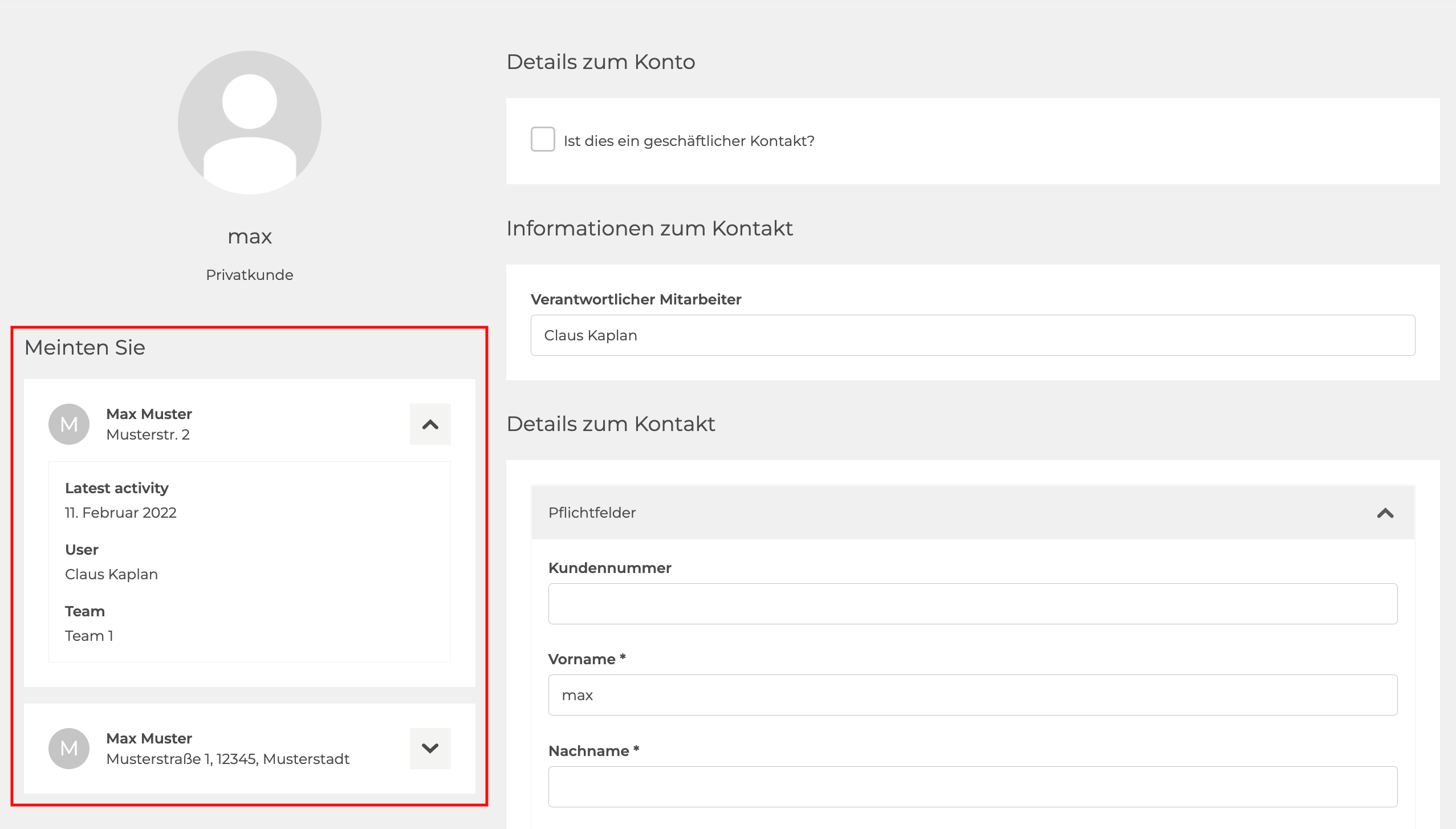Ein Kontakt ist ein Kunde, mit dem Sie in Kontakt stehen. Wenn Sie mehr darüber erfahren möchten, was ein Kontakt ist und welche verschiedenen Kontakttypen es in EASI’R gibt, klicken Sie hier.
Kontakte können auf folgende Weise erstellt werden:
- Durch das Annehmen eines neuen Leads. Lesen Sie hier mehr darüber, wie Sie mit neuen Leads arbeiten können.
- Durch das manuelle Erstellen eines neuen Kontaktes.
- Wenn die dafür notwendigen Integrationen vorhanden sind, können Kontakte auch aus anderen Systemen importiert und synchronisiert werden.
Einen Kontakt manuell erstellen
Ein B2B oder B2C-Kontakt wird zum Beispiel dann manuell erstellt, wenn ein Kunde direkt zu Ihnen ins Autohaus kommt (Laufkundschaft) und Sie die Kontaktinformationen nicht durch einen Lead erhalten.
Es gibt mehrere Startpunkte, um manuell einen neuen Kontakt zu erstellen. Sie können die Schaltfläche ‘Neuer Kontakt’ an den folgenden Stellen finden:
- Auf Ihrer Startseite (erreichbar über einen Klick auf das Logo rechts oben)
- Hauptmenü -> ‘Kontakte’
- Nur für B2B: Auf der Seite des jeweiligen Kontos
Um manuell einen Kontakt zu erstellen, klicken Sie die Schaltfläche ‘Neuer Kontakt’ auf einer dieser Seiten. Sie werden daraufhin zu einer Seite weitergeleitet, auf der Sie alle entsprechenden Informationen zu dem Kontakt eintragen können. Ein neuer Kontakt wird standardmäßig als privater Kontakt angelegt. Wenn Sie einen geschäftlichen Kontakt erstellen möchten, aktivieren Sie die Checkbox ‘Ist dies ein geschäftlicher Kontakt?’ oben auf der Seite.

Hinweis: Wenn Sie von einem B2B-Konto aus einen Kontakt erstellen, ist diese Checkbox bereits markiert und das entsprechende Konto vorausgewählt.
Je nachdem, ob Sie einen privaten oder einen geschäftlichen Kontakt erstellen, unterscheiden sich die Formulare, die Sie ausfüllen müssen:
- Privater Kontakt: Füllen Sie alle relevanten Felder aus, scrollen Sie zum unteren Ende der Seite und klicken Sie auf ‘Kontakt erstellen’.
- Geschäftlicher Kontakt: Wenn Sie einen geschäftlichen Kontakt erstellen, ist ein Konto erforderlich. Das Konto ist die Firma, für die der Kontakt arbeitet. Geben Sie den Namen der Firma in das Feld ein. Wenn das Konto noch nicht im System angelegt wurde, können Sie es jetzt erstellen. Schreiben Sie dazu den Namen der Firma und klicken Sie
. Sie können dieses Konto später bearbeiten und Informationen hinzufügen. Nachdem Sie alle relevanten Felder ausgefüllt haben, scrollen Sie zum unteren Ende der Seite und klicken Sie ‘Kontakt erstellen’.
Geschäftliche Kontakte können auch direkt von der Seite eines Kontos aus erstellt werden. Klicken Sie dort einfach die Schaltfläche ‘Kontakt hinzufügen’.
Hinweis: Achten Sie auf die linke Spalte, wenn Sie einen neuen Kontakt erstellen. Gibt es bereits einen Kontakt mit dem gleichen Namen, dann wird dieser hier angezeigt. Wenn es sich bei dem angezeigten Kontakt tatsächlich um die selbe Person handeln, dann klicken Sie einfach auf den Namen, anstatt mit der Kontakterstellung fortzufahren. So vermeiden Sie Duplikate!
Einen Kontakt bearbeiten oder löschen
Wenn Sie Kontaktinformationen bearbeiten möchten, müssen Sie zunächst den entsprechenden Kontakt finden. Klicken Sie auf den Kontakt, um zur Kontaktübersicht zu gelangen. Um den Kontakt zu bearbeiten, klicken Sie rechts auf die Schaltfläche 'Bearbeiten'.
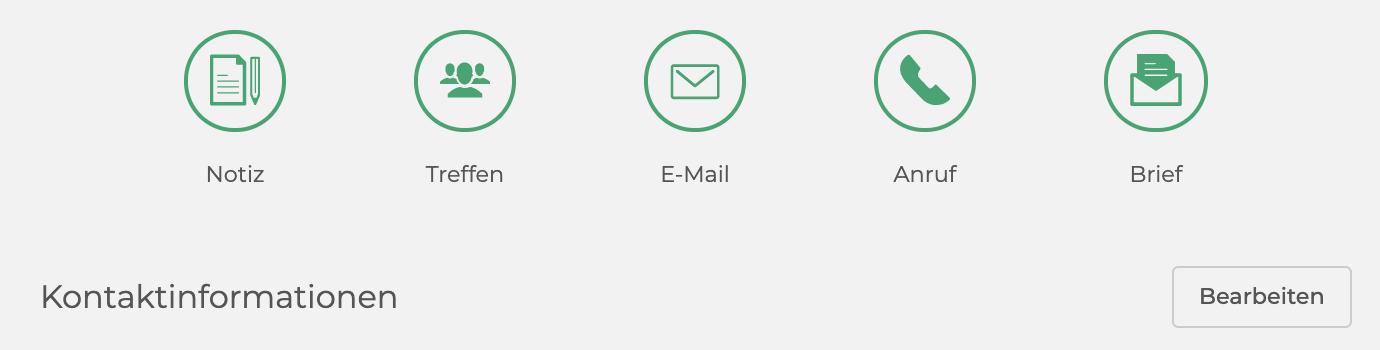
Wenn Sie mit dem Bearbeiten fertig sind, klicken Sie ‘Kontakt speichern’.
Je nachdem welche Benutzerrechte Sie haben, steht Ihnen auch die Schaltfläche ‘Kontakt löschen’ zur Verfügung. Beachten Sie, dass durch das Löschen eines Kontaktes automatisch auch alle Vorgänge dieses Kontaktes gelöscht werden.